2008+IIS7配置ssh证书使用https
https是现在建站的标配,大部分浏览器会把非https网站标记成不可信网站,所以大势所趋,我们也要跟的上步伐。2008的服务器系统还是有一部分服务器在使用,如何在WIN2008+IIS7环境下配置SSL证书呢?
首先要先申请好SSL证书,然后下载证书解压IIS需要使用的证书文件,同时找到证书密码,后续步骤需要用到。
打开IIS面板,在左侧选择整个IIS标签,在后侧找到“服务器证书”双击打开,如下图:
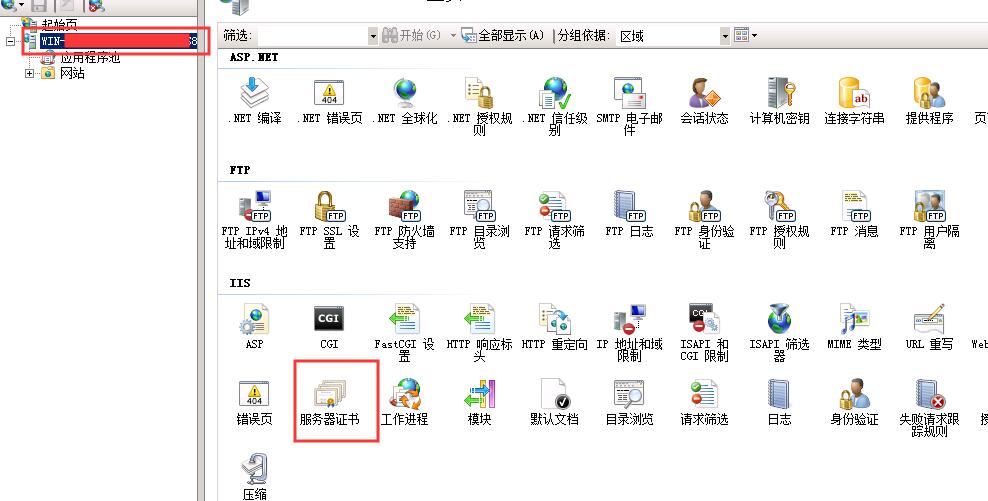
点击“导入”上面所解压的证书,并输入上面所找到的密码。
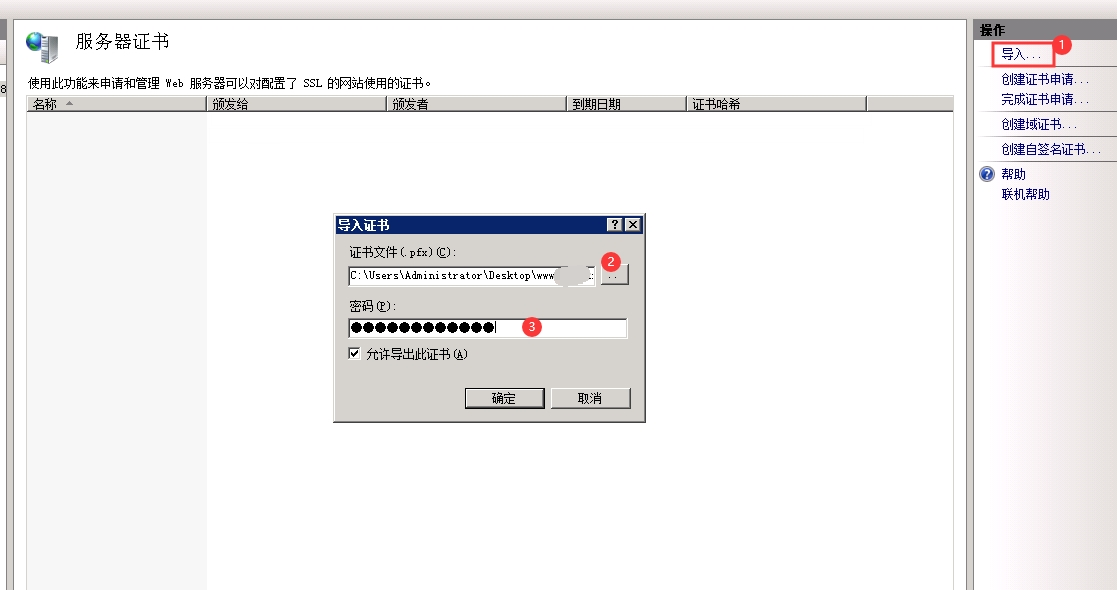
在左侧找到具体某个网站“编辑绑定”,类型要选择“https”,SSL证书选择上面导入的证书。
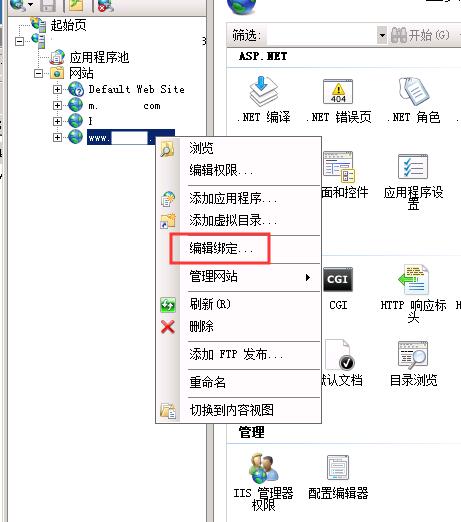
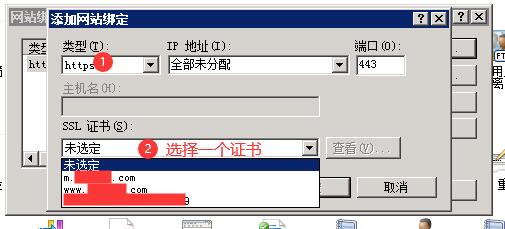
配置好之后重启IIS即可。
需要注意的是:如果有多个网站,这种环境(WIN2008+IIS7)配置SSL证书只支持所有网站都使用同一个证书,也就是必须是多域名或者泛域名证书才能正常使用,如果您正在使用WIN2012系统加IIS7运行网站,建议升级到2012以上的服务器系统,如果还没建站建议直接使用2012之后的服务器系统,以便更容易配置SSL。
声明:资源来自网络转载,版权归原作者所有,与本站立场无关,如不慎侵犯了你的权益,请联系我们告知,将做删除处理!
原文地址:《2008+IIS7配置ssh证书使用https》发布于2020-07-09 14:59:12












